16 MapGIS 10.3图例板的应用
01 MapGIS 10.3系统简介

终端多协议适配的实时数据动态接 依靠透明地表、地面开挖、动态剖 境的计算机仿真与沉浸式体验。
入、多类型实时数据汇聚和快速处 切、爆管分析等工具来实现地上下 利用增强现实技术,实现真实世
理,实现全空间场景从静态到动态 一体化的城市管理与智慧运行
界和虚拟空间信息的集成和实时
的跨越
交互,让GIS世界更加丰富绚丽
数据 类型
点
图元 个数
389302
缓冲 方式
合并
不合并
线 440335 合并
不合并
区 389302 合并
不合并
MapGIS 早期版本
3795 7200++ 7200++ 7200++ 7200++ 7200++
MapGIS 10.3
98.952 51.917 551.011 81.011 382.234 116.189
大体量、智能化的影像应用能力
基于TensorFlow实现多地物高精度检测与提 取,其准确率高达95%
深度学 习与信 息提取
镶嵌数 据集
快速变化检 测
全新的管理模式,支持海量多分辨率、多传感器影像 的分布式存储、一体化管理,大幅提升大规模影像数 据的显示速度,并提供动态镶嵌和实时处理功能
对比两年度信息提取后的影像数据,可快速检测出有变化的地物
Ribbon风格界面
采用全新的Ribbon风格功能界面,色彩清新亮丽 ,可根据显示视图动态控制面板功能,提升了用户 查找功能的便捷性。
更全面更高效的空间分析能力—拓扑检查与处理
共提供了40种拓扑规则,可满足不同应用场景需求; 全面提升拓扑检查效率,整体效率提升上十倍; 提供了批量删除重叠线,自动合并碎小区等功能。
mapgis软件及应用

矢量数据的空间叠加分析
Mapgis软件及应用
因为图形可以分为点、线、面,所以空间叠加分析根据不 同类型文件的组合可以分为不同的类型: 面+面 线+线 面+线 …… 同时,根据不同的需要,又可以分为不同的空间叠加类型: 相交 合并 相减 判别
矢量数据的空间叠加分析
Mapgis软件及应用
1. 区文件与区文件的空间叠加空间 其具体步骤如下: 首先,自己新建两个区文件或者找到两个有重叠部分的区 文件,它们包含不同的属性结构:
矢量数据的空间叠加分析
Mapgis软件及应用
可以通过“属性库管理”模块,查看它们的属性结构:
矢量数据的空间叠加分析Байду номын сангаас
Mapgis软件及应用
2. 区文件与线文件的空间叠加分析 其具体步骤如下: 首先,自己再新建一个线文件或者找到一个跟之前区文件 有重叠部分的线文件,它有着自己的属性结构:
矢量数据的空间叠加分析
Mapgis软件及应用
(1)区对线的相交分析
矢量数据的空间叠加分析
Mapgis软件及应用
选择做叠加分析的区文件和线文件:
缓冲区分析
Mapgis软件及应用
缓冲区分析是指以点、线、面实体为基础,自动建立其周 围一定宽度范围内的缓冲区多边形图层,然后建立该图层 与目标图层的叠加,进行分析而得到所需结果。它是用来 解决邻近度问题的空间分析工具之一。邻近度描述了地理 空间中两个地物距离相近的程度。 缓冲区分析在我们日常生活中较为常见,如分析一个学校、 医院或超市的服务范围,可以建立它的缓冲区,在缓冲区 范围内的居住社区可以认为是可以较为方便接受服务的; 再如分析一个工厂的污染范围,也可以建立它的缓冲区, 在缓冲区范围的居住社区可以认为是受污染较为直接或严 重的区域。
MapGIS10比例尺、显示比说明
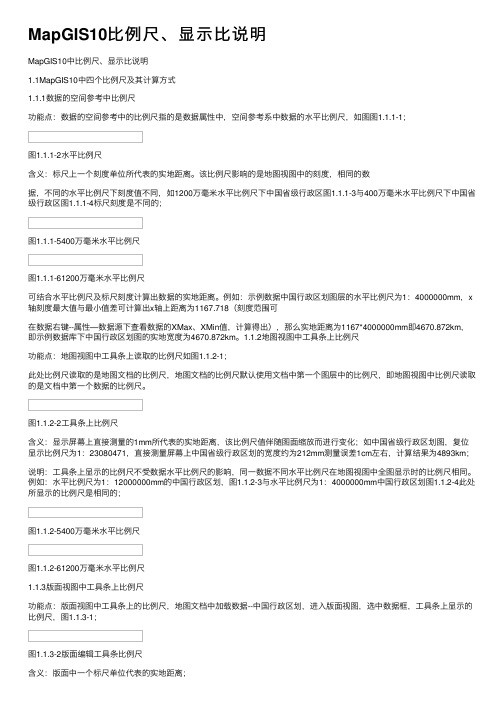
MapGIS10⽐例尺、显⽰⽐说明MapGIS10中⽐例尺、显⽰⽐说明1.1MapGIS10中四个⽐例尺及其计算⽅式1.1.1数据的空间参考中⽐例尺功能点:数据的空间参考中的⽐例尺指的是数据属性中,空间参考系中数据的⽔平⽐例尺,如图图1.1.1-1;图1.1.1-2⽔平⽐例尺含义:标尺上⼀个刻度单位所代表的实地距离。
该⽐例尺影响的是地图视图中的刻度,相同的数据,不同的⽔平⽐例尺下刻度值不同,如1200万毫⽶⽔平⽐例尺下中国省级⾏政区图1.1.1-3与400万毫⽶⽔平⽐例尺下中国省级⾏政区图1.1.1-4标尺刻度是不同的;图1.1.1-5400万毫⽶⽔平⽐例尺图1.1.1-61200万毫⽶⽔平⽐例尺可结合⽔平⽐例尺及标尺刻度计算出数据的实地距离。
例如:⽰例数据中国⾏政区划图层的⽔平⽐例尺为1:4000000mm,x 轴刻度最⼤值与最⼩值差可计算出x轴上距离为1167.718(刻度范围可在数据右键--属性—数据源下查看数据的XMax、XMin值,计算得出),那么实地距离为1167*4000000mm即4670.872km,即⽰例数据库下中国⾏政区划图的实地宽度为4670.872km。
1.1.2地图视图中⼯具条上⽐例尺功能点:地图视图中⼯具条上读取的⽐例尺如图1.1.2-1;此处⽐例尺读取的是地图⽂档的⽐例尺,地图⽂档的⽐例尺默认使⽤⽂档中第⼀个图层中的⽐例尺,即地图视图中⽐例尺读取的是⽂档中第⼀个数据的⽐例尺。
图1.1.2-2⼯具条上⽐例尺含义:显⽰屏幕上直接测量的1mm所代表的实地距离,该⽐例尺值伴随图⾯缩放⽽进⾏变化;如中国省级⾏政区划图,复位显⽰⽐例尺为1:23080471,直接测量屏幕上中国省级⾏政区划的宽度约为212mm测量误差1cm左右,计算结果为4893km;说明:⼯具条上显⽰的⽐例尺不受数据⽔平⽐例尺的影响,同⼀数据不同⽔平⽐例尺在地图视图中全图显⽰时的⽐例尺相同。
例如:⽔平⽐例尺为1:12000000mm的中国⾏政区划,图1.1.2-3与⽔平⽐例尺为1:4000000mm中国⾏政区划图1.1.2-4此处所显⽰的⽐例尺是相同的;图1.1.2-5400万毫⽶⽔平⽐例尺图1.1.2-61200万毫⽶⽔平⽐例尺1.1.3版⾯视图中⼯具条上⽐例尺功能点:版⾯视图中⼯具条上的⽐例尺,地图⽂档中加载数据--中国⾏政区划,进⼊版⾯视图,选中数据框,⼯具条上显⽰的⽐例尺,图1.1.3-1;图1.1.3-2版⾯编辑⼯具条⽐例尺含义:版⾯中⼀个标尺单位代表的实地距离;例如:地图⽂档中加载图层--中国⾏政区划,版⾯与排版框的⾼、宽度均设置为600*600,排版框中复位数据如下图,此时⼯具条上显⽰的⽐例尺为7784793.4,中国⾏政去区划的实际宽度为4670.876067km,除以排版款宽度600,即为4670.876067km/600=7784793.445mm,计算结果与⼯具栏中⽐例尺显⽰⼀致。
《Mapgis应用》课件

地图的距离和面积测量
总结词
通过地图的距离和面积测量,可以获取地理要素之间的距离和面积信息,用于 空间分析和决策。
详细描述
距离测量可以计算两点之间的最短路径、交通网络分析等;面积测量可以计算 区域面积、土地利用变化等。这些测量结果可以为城市规划、土地资源管理等 领域提供重要的数据支持。
地图的拓扑分析
06
MapGIS未来发展展望
MapGIS技术发展趋势
云计算技术融合
MapGIS将与云计算技术深度 融合,实现地理信息的云端存
储、处理和共享。
人工智能与大数据分析
借助人工智能和大数据技术, MapGIS将进一步提升数据处 理和分析能力,为用户提供更
精准的地理信息服务。
实时动态监测
MapGIS将加强实时动态监测 功能,实现对地理环境变化的
MapGIS的主要功能和特点
地图制作
MapGIS具有丰富的地图符号库和地 图模板,支持各种地图制作需求,可
以制作出高质量的地图作品。
空间分析
MapGIS具备多种空间分析功能,如 缓冲区分析、叠置分析、网络分析等 ,可以帮助用户进行各种空间关系和
空间过程的研究。
空间数据编辑
MapGIS提供了强大的空间数据编辑 功能,可以对矢量、栅格、影像等数 据进行处理和编辑,提高了空间数据 的精度和可靠性。
地图的导入与导
导入
支持多种格式的地图数据导入,如Shapefile、 GeoJSON等。
导出
可将地图导出为图片、PDF等格式,方便分享和打印。
地图的基本操作
01 放大与缩小
通过工具栏上的放大、缩小按钮或使用快捷键进 行操作。
02 平移与旋转
可以对地图进行平移和旋转操作,以便更好地查 看地图内容。
MAPGIS使用手册
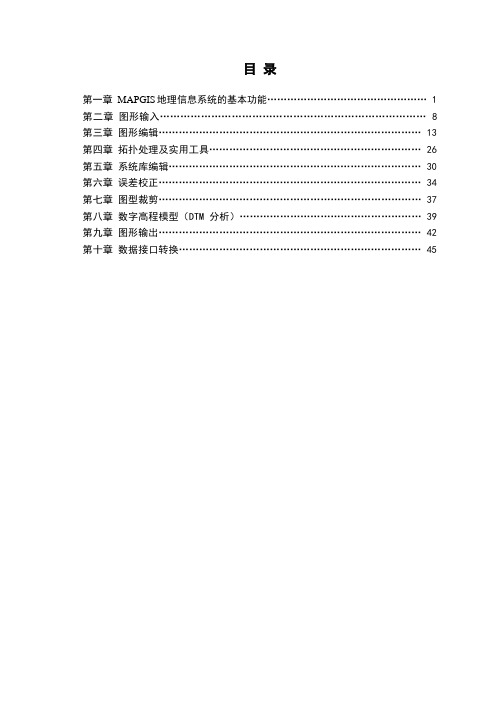
目录第一章MAPGIS地理信息系统的基本功能 (1)第二章图形输入 (8)第三章图形编辑 (13)第四章拓扑处理及实用工具 (26)第五章系统库编辑 (30)第六章误差校正 (34)第七章图型裁剪 (37)第八章数字高程模型(DTM分析) (39)第九章图形输出 (42)第十章数据接口转换 (45)第一章MAPGIS地理信息系统概述一、 MAPGIS软件概述MAPGIS是中国地质大学信息工程学院武汉中地信息工程有限公司自行研制开发的地理信息系统,是国产优秀的桌面GIS软件,它属于矢量数据结构GIS平台,主要优势功能有:①将空间数据数字化输入、编辑、拓扑一体化。
②具有强大的制图功能,包括各种专题图例符号的制作较其它软件方便灵活得多。
③基本上完成了GIS方方面面的分析功能。
二、MAPGIS 地理信息系统的基本功能(一) MAPGIS系统的运行环境及应用范围MAPGIS 硬件环境:PC-486(推荐奔腾Ⅱ)以上微机,内存 8M(推荐64M)以上,硬盘420M (推荐4.3G)以上,1024×768×256色的彩显设备。
MAPGIS 软件环境:中文WINDOWS95、WINDOWS98(推荐)、WINDOWS2000以及NT4.0以上。
MAPGIS地理信息系统适用于地质、矿产、地理、测绘、水利、石油、煤炭、铁道、交通、城建、规划及土地管理专业,目前我国已建立的各类地理信息系统绝大部分使用国外软件,它大多运行在工作站上,而MAPGIS的软件完全是自行开发并运行在PC-486以上微机平台,这套系统的推广使用,可以使更多的用户使用地理信息系统。
(二)MAPGIS系统的安装与启动MAPGIS目前最高版本是7.0,包括USB狗一个,系统光盘一张,使用手册一本。
在运行各子系统前,最好先进性系统设置,即设置好工作目录、矢量字库目录、系统库目录和系统临时目录。
图1 MAPGIS软件系统配置(三) MAPGIS系统的总体结构MAPGIS是具有国际先进水平的完整的地理信息系统,它分为“输入”、“图形编辑”、“库管理”、“空间分析”、“输出”以及“实用服务”六大部分,如图2。
MAPGIS软件技术在地图绘制中的应用
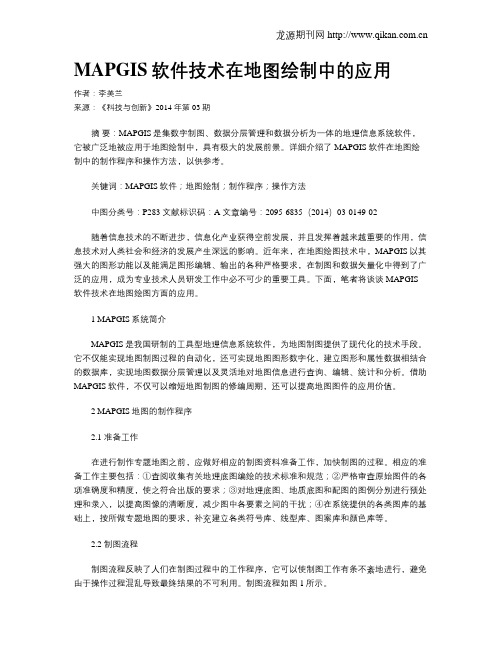
MAPGIS软件技术在地图绘制中的应用作者:李美兰来源:《科技与创新》2014年第03期摘要:MAPGIS是集数字制图、数据分层管理和数据分析为一体的地理信息系统软件,它被广泛地被应用于地图绘制中,具有极大的发展前景。
详细介绍了 MAPGIS软件在地图绘制中的制作程序和操作方法,以供参考。
关键词:MAPGIS软件;地图绘制;制作程序;操作方法中图分类号:P283 文献标识码:A 文章编号:2095-6835(2014)03-0149-02随着信息技术的不断进步,信息化产业获得空前发展,并且发挥着越来越重要的作用,信息技术对人类社会和经济的发展产生深远的影响。
近年来,在地图绘图技术中,MAPGIS以其强大的图形功能以及能满足图形编辑、输出的各种严格要求,在制图和数据矢量化中得到了广泛的应用,成为专业技术人员研发工作中必不可少的重要工具。
下面,笔者将谈谈MAPGIS 软件技术在地图绘图方面的应用。
1 MAPGIS系统简介MAPGIS是我国研制的工具型地理信息系统软件,为地图制图提供了现代化的技术手段。
它不仅能实现地图制图过程的自动化,还可实现地图图形数字化,建立图形和属性数据相结合的数据库,实现地图数据分层管理以及灵活地对地图信息进行查询、编辑、统计和分析。
借助MAPGIS软件,不仅可以缩短地图制图的修编周期,还可以提高地图图件的应用价值。
2 MAPGIS地图的制作程序2.1 准备工作在进行制作专题地图之前,应做好相应的制图资料准备工作,加快制图的过程。
相应的准备工作主要包括:①查阅收集有关地理底图编绘的技术标准和规范;②严格审查原始图件的各项准确度和精度,使之符合出版的要求;③对地理底图、地质底图和配图的图例分别进行预处理和录入,以提高图像的清晰度,减少图中各要素之间的干扰;④在系统提供的各类图库的基础上,按所做专题地图的要求,补充建立各类符号库、线型库、图案库和颜色库等。
2.2 制图流程制图流程反映了人们在制图过程中的工作程序,它可以使制图工作有条不紊地进行,避免由于操作过程混乱导致最终结果的不可利用。
MAPGIS软件的应用

2 投影变换
概念
地图投影:地球椭球表面(或地球球体表面)与地图平面之间点与点 (或线与线)相对应。
高斯-克吕格是等角横切椭圆柱投影,由德国数学家高斯提出,后经 克吕格扩充并推倒出计算公式,称为高斯-克吕格投影,简称高斯投影。 该投影以中央经线和赤道投影后为坐标轴,中央经线和赤道交点为坐标原 点,纵坐标由坐标原点向北为正,向南为负,规定为X轴,横坐标从中央 经线起算,向东为正,向西为负,规定为Y轴。所以,高斯-克吕格坐标 系里的X轴正好对应MAPGIS坐标系的Y和X。
工程的编辑:当创建或打开一个工程后,即对其进行编辑,将光条移 向工程的某一文件,按右键,出现对话框,可对文件进行添加,删除、修 改,新建文件等内容的编(扫描矢量化)
注意事项:同一工程中,同时只能有三个文件处于编辑状态,分别为点、 线、面。通过设置编辑项功能来进行。
b、设置
首先要对所做的图形进行设置,确认符号库及字库
c、调入需要矢量化的图像
d、分别对图像上的内容进行矢量化,但要注意分层分色的处理。
下面我们将对整个图形编辑操作界面上常用的命令进行实际操作
快捷命令:F5放大屏幕 F6移动屏幕 F7缩小屏幕
F8加点
F9退点
F12捕捉线头
学习重点掌握的内容:
➢ 图形编辑 ➢ 投影变换 ➢ 图形纠正 ➢ 文件转换 ➢ 图形输出
单点的投影变换(已知直角坐标投经纬度,反之,已知经纬度投直角 坐标;换带投影:已知三度带直角坐标投影变换成六度带的直角坐标,反 之;跨带投影)
2 投影变换
2、输入单点投影转换
操作:实用服务-投影变换-输入单点投影转换功能 (1)输入转换前的参数(投影类型); (2)设置转换后的参数(投影类型) (3)进行逐点投影变换时,原投影坐标系如果是地理坐标系,输入经 纬度的值,如果是直角坐标的,则输入(X)和(Y)坐标值。坐标输入框 是一个文本显示框,输入有误时,可以随时进行修改。 (4)若想继续下一个点的投影转换,则重复上述步骤。 见操作范例
MapGis使用及说明

目录第一讲 MAPGIS地理信息系统的基本功能…………………………………………1第二讲图形输入..............................................................................10第三讲图形编辑..............................................................................15第四讲拓扑处理及实用工具...............................................................28第五讲系统库编辑...........................................................................32第六讲误差校正..............................................................................36第七讲图型裁剪..............................................................................38第八讲数字高程模型(DTM分析) (41)第九讲图形输出..............................................................................44第十讲数据接口转换 (47)第一讲MAPGIS地理信息系统的基本功能一、地理信息系统概述(一) 地理信息系统的基本概念地理信息系统(Geographic Information System,简称GIS)是在计算机软、硬件支持下,采集、存储、管理、检索、分析和描述地理空间数据,适时提供各种空间的和动态的地理信息,用于管理和决策过程的计算机系统。
- 1、下载文档前请自行甄别文档内容的完整性,平台不提供额外的编辑、内容补充、找答案等附加服务。
- 2、"仅部分预览"的文档,不可在线预览部分如存在完整性等问题,可反馈申请退款(可完整预览的文档不适用该条件!)。
- 3、如文档侵犯您的权益,请联系客服反馈,我们会尽快为您处理(人工客服工作时间:9:00-18:30)。
目录
CONTENTS
PART 01 图例板的创建与编辑 PART 02 图例板的使用与修改 PART 03 图例板的提取与升级
01
图例板的创建与编辑
图例板的创建与编辑
图例板是一组调节已设置参数信息的符号组合,可以方便的提供拾取固定参数,提 高用户矢量化的工作效率。在某领域应用中,用户可先建立一个该领域的图例板,图例 板中已包含该领域涉及到的所有符号,并调节好颜色、大小等参数。在应用中,用户可 直接利用图例板中的符号,而不必在每次应用时都去设置符号相关参数,从而大大减少 用户寻找或设置相关参数的时间。同时,图例板可以设置属性信息,用户可在对符号符 号化的同时赋予属性信息。
图例板的使用
Step1:在“新地图1”节 点右键-图例板-关联图例板
Step2:选择需要调用的图例板
Step3:调用图例板成 功
图例板的使用
在设置完分类码之后,对应的图层需与之关联
Step4:图层-右键-属性
Step5:在属性页-常规 选项栏中,将“关联图例 的分类码”改为相应图例 的分类码
图例板的使用
图例板的创建与编辑
Step1: 选择图层 相对应的 样式库
点击设置-样式库管理
Step5:点击确定, Step4:点击相应 并给图例板命名 简单类型后的“+” 号,添加图例,并 可双击修改参数。 可关联分类码
Step2: 在空白处 Step3:点击分类 右键-新建 项,设置分类码
02
图例板的使用与修改
Step6:单击图例板上的图例,与其关联的图层 就会变成当前编辑状态
Step7:点击-造子图
Step8:左键点击图 面图例项
修改名称
修改描述
修改图例参数 修改属性结构,该属性结构 需与图层的属性结构一致 给输入的图元附属性
03
图例板的提取与升级
图例板的提取
提取图例功能可将地图下图层的符号参数提取到图例板文件中,实现了对现有地图文档图例符 号的统一管理和备份;也可在其他同类型的地图制图中,对图例符号的快速复用。方便制图的一致 性。
Step1:右击“新地图” 选择“图例板”点击“提 取图例”
Step2:选择提 取图例的图层, 点击确定
图例板的升级
由于板本更迭,MapGIS 6.7、MapGIS K9以及MapGIS 10.3之间,数据存储方式有所改变, 所以图例板也存在板本不一的情况,当我们需要在MapGIS 10.3中使用低板本的图例板文件时, 就涉及到图例板的升级。
Step2:选择图例板类 型,然后选择需要升级 的图例板,点击确定
Step1:打开样式库管理选择系统库-图例板,在空 白处右键-选择导入
“.msty”为MapGIS 10.3的 图例板文件 “.cln70”为 MapGIS K9的 图例板文件 “.cln”为MapGIS 6.7图例板 文件
Step3:升级结果
